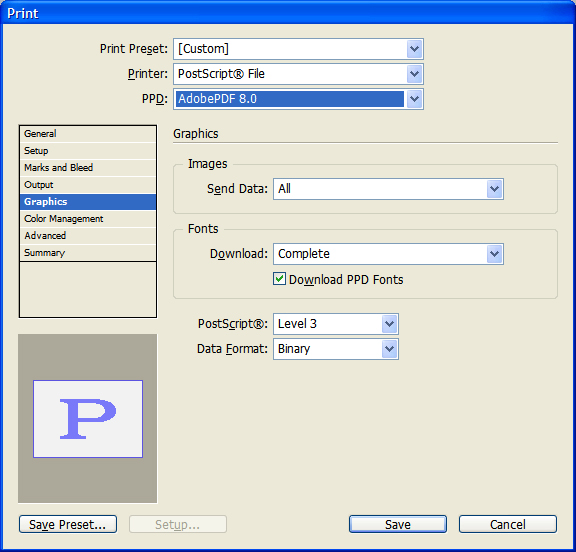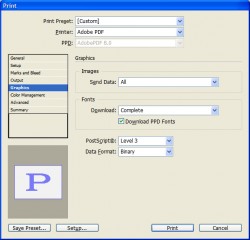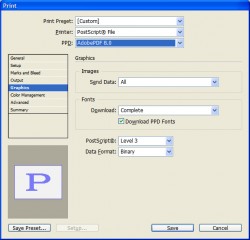Încă de la prima versiune Adobe InDesign a importat și exportat nativ documente PDF, fără a avea nevoie de extensii. Dacă în ce privește importul documentelor PDF totul e simplu, la fel ar trebui să fie și exportul.
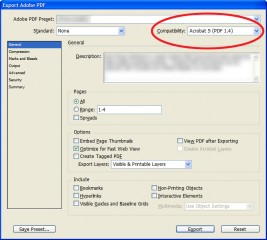 Am putea afirma că și exportul către formatul PDF este simplu, și nu avem cum să contrazicem asta. Într-adevăr, avem la dispoziție în meniul File – Export layout as PDF… În fereastra de dialog putem alege un preset din cele oferite standard sau, mai nou pentru că și Adobe Acrobat Distiller se intregrează foarte bine în pachetul Adobe Creative Suite 4, putem alege unul din preset-urile (joboptions) disponibile în Distiller sau putem alege un preset specific InDesign. În plus, se pot configura și alți parametri ai exportului. De altfel, aceasta este metoda pe care Adobe o încurajează la obținerea PDF-urilor, indiferent de destinația documentului (print, web, arhivare etc.). În cazul în care PDF-ul exportat are versiunea 1.4 (Acrobat 5) sau mai mare, în documentul rezultat se vor menține toate atributele obiectelor din layout-ul original: vectori, texte, transparențe, culori spot, layer-e etc., iar acest lucru este nu poate fi decât de apreciat.
Am putea afirma că și exportul către formatul PDF este simplu, și nu avem cum să contrazicem asta. Într-adevăr, avem la dispoziție în meniul File – Export layout as PDF… În fereastra de dialog putem alege un preset din cele oferite standard sau, mai nou pentru că și Adobe Acrobat Distiller se intregrează foarte bine în pachetul Adobe Creative Suite 4, putem alege unul din preset-urile (joboptions) disponibile în Distiller sau putem alege un preset specific InDesign. În plus, se pot configura și alți parametri ai exportului. De altfel, aceasta este metoda pe care Adobe o încurajează la obținerea PDF-urilor, indiferent de destinația documentului (print, web, arhivare etc.). În cazul în care PDF-ul exportat are versiunea 1.4 (Acrobat 5) sau mai mare, în documentul rezultat se vor menține toate atributele obiectelor din layout-ul original: vectori, texte, transparențe, culori spot, layer-e etc., iar acest lucru este nu poate fi decât de apreciat.
A doua metodă de obținere a PDF-ului este cea clasică, prin dialogul Print. Și aici există două variante: cea utilizând din lista de imprimante pe cea instalată odată cu Adobe Acrobat și anume Adobe PDF, sau varianta PostScript File în care obținem un document PostScript pe care apoi îl distilăm. Singura diferență între aceste variante este numărul pașilor ce trebuie parcurși până la obținerea PDF-ului, altfel rezultatul este identic (cu condiția configurării corecte a imprimantei virtuale Adobe PDF).
Acum vine întrebarea: care metodă (Export sau Print) să o folosim pentru obținerea PDF-urilor? Recomandarea venită de la Adobe este utilizarea opțiunii de export. Recomandarea autorului este… oricare! Este o opțiune personală, dar, mare atenție: dacă PDF-ul este destinat tipăririi printr-o tehnologie oarecare pot să apară mici chestiuni de compatibilitate. Deși vizual ambele metode produc același rezultat, în structura lor PDF-urile rezultate sunt diferite. Cele mai multe RIP-uri sau echipamente care procesează documente PDF în vederea tipăririi acceptă versiunea PDF 1.4 (Acrobat 5) sau chiar mai mare dar nu neapărat suportă toate capabilitățile versiunilor mai recente. În cazul în care s-a utilizat metoda exportului, iar rezultatul procesării PDF-ului nu este cel așteptat atunci soluția este obținerea unui PDF prin opțiunea Print. Diferența structurală între PDF-urile produse prin cele două metode este că în cazul printării către un fișier PostScript care apoi este distilat (același lucru are loc și la utilizarea imprimantei virtuale Adobe PDF) documentul este aplatizat (flatten) prin rasterizarea efectelor și a obiectelor complexe din documentul sursă InDesign. Autorul recomandă utilizarea PostScript© 3 care aduce o bună reproductibilitate în PDF a documentului sursă față de Level 2 care nu acceptă obiecte foarte complexe.
În concluzie, indiferent de cum a fost obținut documentul PDF, verificați rezultatul procesării acestuia mai ales la utilizarea unor obiecte și efecte de complexitate ridicată. Nu este nimic greșit la utilizarea metodei export. Au loc mai puține transformări (InDesign -> PDF, este o metodă rapidă iar rezultatul este perfect. Versiunile moderne ale RIP-urilor (Prinergy, Harlequin > 6 etc.) au intregrat InRIP Flattening și pot procesa aceste PDF-uri fără cusur. Metoda Print & Distill deși are mai multe conversii (InDesign -> PostScript -> PDF), respectiv mai mulți pași consumatori de timp și resurse, produce PDF-uri utilizabile și în RIP-uri mai puțin recente. De asemenea este singura metodă de a produce un PDF dintr-un InDesign Book (colecție de documente InDesign ce fac parte din aceeași lucrare: revistă, carte etc.).
Articol publicat și în revista Print Magazin, nr.4 din 2009.